首先确保Git和VSCode安装完成;初始化仓库用git init,修改文件后点击“+”暂存,输入提交信息后Ctrl+Enter提交;通过同步按钮推送或拉取代码;若Git路径未识别,在设置中手动配置git.path;创建或切换分支点击底部状态栏分支名操作;合并分支使用git merge命令,冲突时通过高亮提示选择接受当前、传入或两者更改来解决;临时保存工作进度可用git stash命令,恢复时使用git stash pop。
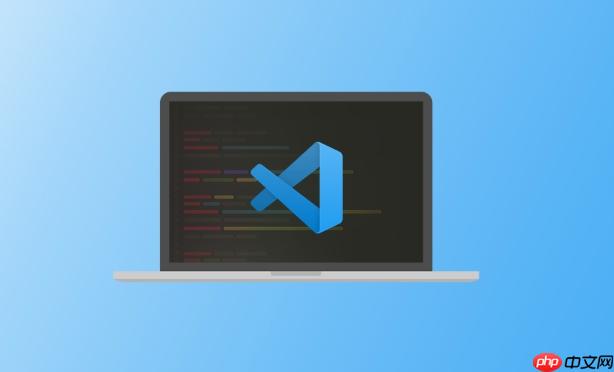
VSCode集成Git,让你在编辑器里就能轻松管理代码版本,告别命令行!下面就来聊聊怎么在VSCode里玩转Git。
安装好Git和VSCode,剩下的事情就简单了。
解决方案
初始化Git仓库: 如果你的项目还没有Git仓库,在VSCode的终端里输入
git init
暂存更改: 修改代码后,点击Git图标,你会看到所有被修改的文件。点击文件旁边的 “+” 号,或者点击顶部的 “全部暂存更改”,就把修改添加到暂存区了。
提交更改: 在消息框里输入你的提交信息(commit message),描述一下这次修改的内容。然后按下
Ctrl + Enter
Cmd + Enter
推送更改: 如果你想把本地的更改推送到远程仓库(比如GitHub),点击底部的同步按钮,或者使用
git push
拉取更改: 从远程仓库拉取最新代码,点击同步按钮,或者使用
git pull
有时候VSCode可能找不到你安装的Git,导致Git功能无法正常使用。解决办法是手动指定Git的安装路径。打开VSCode的设置(
File -> Preferences -> Settings
Ctrl + ,
C:\Program Files\Git\bin\git.exe
分支管理是Git的核心功能之一。在VSCode里,你可以很方便地创建、切换、合并分支。
git merge <要合并的分支名称>
Git冲突是合并分支时经常遇到的问题。VSCode提供了强大的冲突解决工具。当出现冲突时,VSCode会在编辑器里高亮显示冲突的部分,并提供几个选项:接受当前更改、接受传入更改、接受两个更改、比较更改。你可以根据需要选择合适的选项,然后保存文件,手动解决冲突。解决完所有冲突后,暂存并提交更改。
有时候你可能需要切换到另一个分支处理紧急任务,但当前分支的代码还没有完成。这时,可以使用Git Stash功能。在VSCode的终端里输入
git stash
git stash pop
以上就是VSCode中怎么用Git_VSCode集成Git进行版本控制的基本操作教程的详细内容,更多请关注php中文网其它相关文章!

每个人都需要一台速度更快、更稳定的 PC。随着时间的推移,垃圾文件、旧注册表数据和不必要的后台进程会占用资源并降低性能。幸运的是,许多工具可以让 Windows 保持平稳运行。




Copyright 2014-2025 https://www.php.cn/ All Rights Reserved | php.cn | 湘ICP备2023035733号